Google マイビジネスには、休日、祝日やイベントなどの際、一時的に営業時間が変わることを告知できる「特別営業時間」機能があります。
本記事では「特別営業時間」の設定方法について、画像とともにわかりやすく解説します。
関連記事
Google マイビジネスへのテイクアウト、デリバリー情報の追加手順
簡単にわかる「Google マイビジネス」登録方法
Google マイビジネスで「営業時間の詳細」を設定する方法
※Googleマイビジネスは、2021.11.5よりGoogle ビジネスプロフィールという名称に変更されました。
これに伴い、2022年にスマートフォン向けGoogleマイビジネスのアプリが終了します。
アプリ終了前に、これまでと同じように快適に使えるよう今から準備しておきましょう!
Googleマイビジネスの「特別営業時間」とは?
Google マイビジネスの「特別営業時間」は、休日や祝日、イベントなどの特殊な日に、一時的に営業時間が変わることを告知できる機能です。
臨時休業する場合も、6日以内であれば特別営業時間で告知できます。
※なお、7日以上の臨時休業をする場合は、特別営業時間ではなく「臨時休業マーク」の設定が必要です。
関連記事
Google マイビジネスで臨時休業を設定する方法
「営業時間の詳細」との違いは?
Google マイビジネスには、よく似た名前の機能として「営業時間の詳細」があります。
「特別営業時間」は一時的な営業時間の変更を設定できる機能であるのに対し、「営業時間の詳細」では、テイクアウトやドライブスルーなど、特定のサービスの営業時間を個別に設定できます。
たとえば、あるレストランがゴールデンウィークに休業する場合は「特別営業時間」を設定し、テイクアウトやデリバリーの受付時間を店内飲食の営業時間より長くする場合は「営業時間の詳細」を設定するとよいでしょう。
関連記事
Google マイビジネスで「営業時間の詳細」を設定する方法
特別営業時間の設定方法
特別営業時間の設定方法は以下の通りです。
1. Google マイビジネスの管理画面を開き、左側のメニューから「情報」をクリックします。
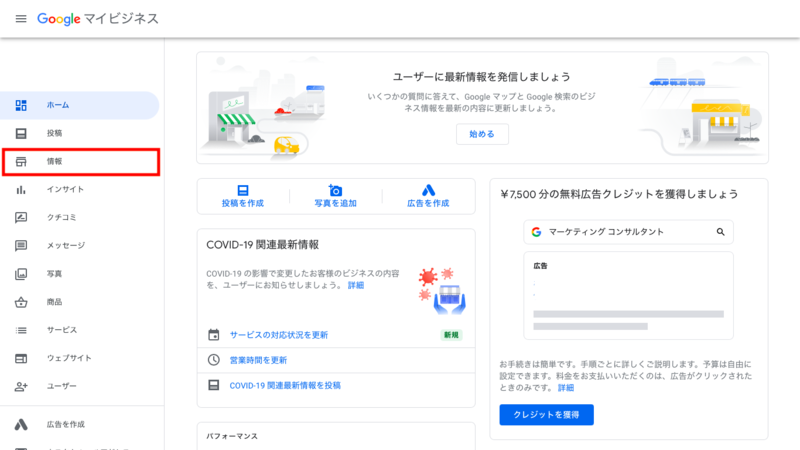
2. 「情報」の管理画面が表示されたら、下にスクロールします。
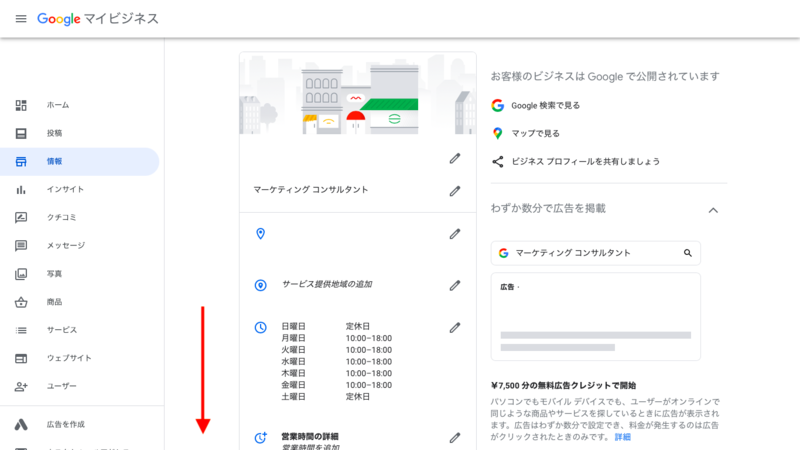
3. 「特別営業時間を追加」をクリックします。

4. 特別営業時間の設定画面が表示されます。特別営業時間を追加したい日付が設定画面の中にある場合、その日付の「特別営業時間を確認」をクリックします。
※追加したい日付が設定画面の中にない場合、手順6へ進んでください。
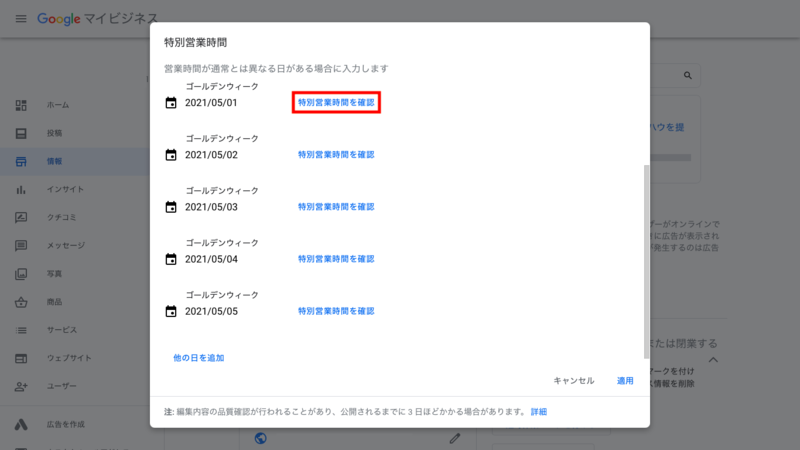
5. 特別営業時間を入力します。
- 臨時休業の場合は、左側のスイッチをクリックし「定休日」とします。
- 24時間営業の場合、時刻入力欄から「24時間」を選びます。
- 1日の営業時間が複数ある場合、「営業時間を追加」をクリックして2回目以降の営業時間を追加します。
全ての特別営業時間を追加したら、「適用」をクリックして終了します。
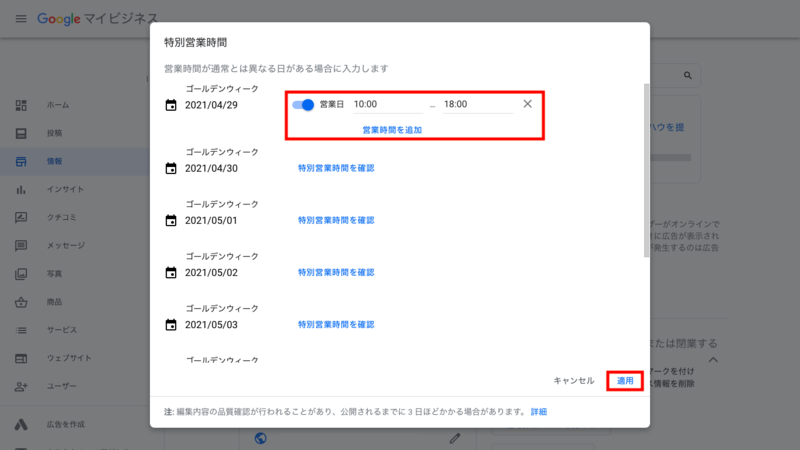
6. 特別営業時間を追加したい日付が設定画面の中にない場合、設定画面下部の「他の日を追加」をクリックします。
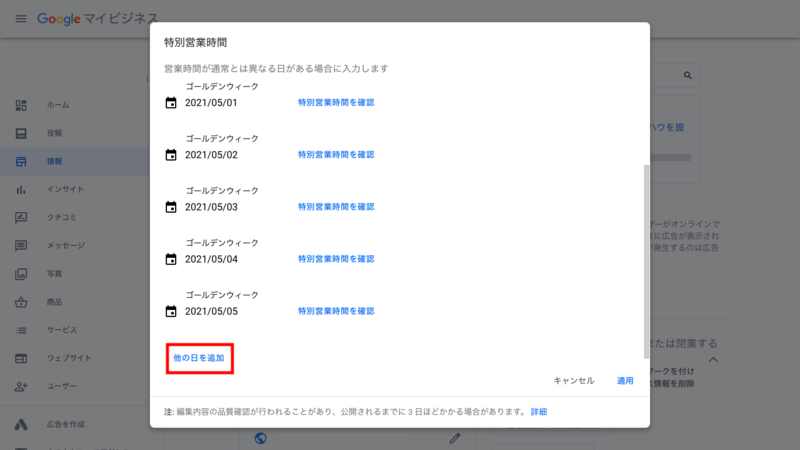
7. カレンダーから日付を選び、特別営業時間を入力します。
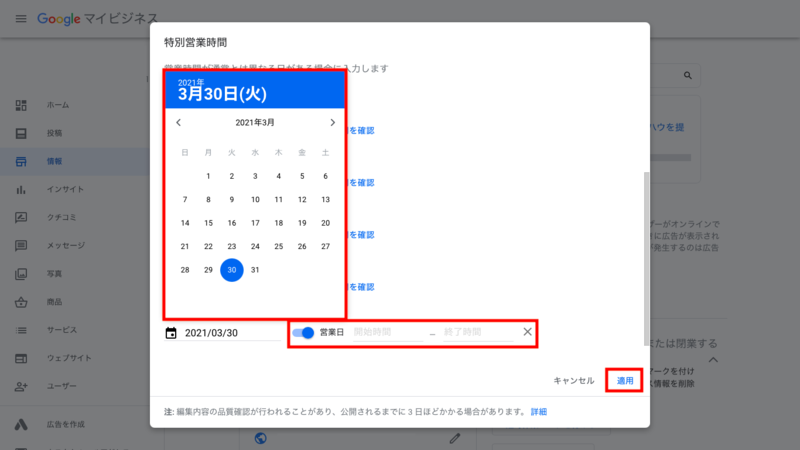
全ての特別営業時間を追加したら「適用」をクリックして終了します。
なお、営業時間が0時を跨ぐ場合は、その日の営業開始時刻から0時までと、次の日の0時から営業終了時刻までの特別営業時間を別々に設定しましょう。
口コミラボ 最新版MEOまとめ【24年9月・10月版 Googleマップ・MEOまとめ】

そこで口コミラボでは、MEO・口コミマーケティングに役立つ最新ニュースをまとめた「Googleマップ・MEO最新情報まとめ」を毎月発行しています。
本記事では、主に2024年9月・10月の情報をまとめたレポートのダイジェストをお届けします。
※ここでの「MEO」とは、Google上の店舗・施設情報の露出回数を増やしたり、来店行動につなげたりすることで、Google経由の集客を最大化させる施策を指します。
※『口コミアカデミー 』にご登録いただくと、レポートの全容を無料でご確認いただけます。
詳しくはこちらをご覧ください。
→「ポリシー違反によるビジネスプロフィールの制限」が明文化 ほか【2024年9月・10月版 Googleマップ・MEOまとめ】







